ஒரு IT நிபுணராக, InDesign இல் ஸ்ட்ரோக் ஸ்டைலை எப்படி மாற்றுவது என்று என்னிடம் அடிக்கடி கேட்கப்படும். நீங்கள் செய்யக்கூடிய பல்வேறு வழிகளின் விரைவான தீர்வறிக்கை இங்கே. முதலில், ஒரு பொருளின் ஸ்ட்ரோக் ஸ்டைலை மாற்ற ஸ்ட்ரோக் பேனலைப் பயன்படுத்தலாம். இதைச் செய்ய, நீங்கள் மாற்ற விரும்பும் பொருளைத் தேர்ந்தெடுத்து, ஸ்ட்ரோக் பேனலுக்குச் சென்று, நீங்கள் பயன்படுத்த விரும்பும் ஸ்ட்ரோக் பாணியைத் தேர்ந்தெடுக்கவும். இரண்டாவதாக, ஒரு பொருளின் ஸ்ட்ரோக் பாணியை மாற்ற தோற்றப் பலகையைப் பயன்படுத்தலாம். இதைச் செய்ய, நீங்கள் மாற்ற விரும்பும் பொருளைத் தேர்ந்தெடுத்து, தோற்றப் பேனலுக்குச் சென்று, நீங்கள் பயன்படுத்த விரும்பும் ஸ்ட்ரோக் பாணியைத் தேர்ந்தெடுக்கவும். மூன்றாவதாக, ஒரு பொருளின் ஸ்ட்ரோக் பாணியை மாற்ற, எழுத்துப் பலகத்தைப் பயன்படுத்தலாம். இதைச் செய்ய, நீங்கள் மாற்ற விரும்பும் பொருளைத் தேர்ந்தெடுத்து, எழுத்துப் பலகத்திற்குச் சென்று, நீங்கள் பயன்படுத்த விரும்பும் ஸ்ட்ரோக் பாணியைத் தேர்ந்தெடுக்கவும். இறுதியாக, ஒரு பொருளின் ஸ்ட்ரோக் ஸ்டைலை மாற்ற, ஆப்ஜெக்ட் ஸ்டைல்ஸ் பேனலைப் பயன்படுத்தலாம். இதைச் செய்ய, நீங்கள் மாற்ற விரும்பும் பொருளைத் தேர்ந்தெடுத்து, ஆப்ஜெக்ட் ஸ்டைல்கள் பேனலுக்குச் சென்று, நீங்கள் பயன்படுத்த விரும்பும் ஸ்ட்ரோக் ஸ்டைலைத் தேர்ந்தெடுக்கவும்.
InDesign என்பது டெஸ்க்டாப் மற்றும் டிஜிட்டல் பப்ளிஷிங்கிற்கான அடோப்பின் பதில்களில் ஒன்றாகும். InDesign அச்சிடப்பட்ட மற்றும் டிஜிட்டல் புத்தகங்கள் மற்றும் பத்திரிகைகளை வடிவமைக்கவும் வடிவமைக்கவும் பயன்படுகிறது. நான் போட்டோஷாப் மற்றும் இல்லஸ்ட்ரேட்டரை கற்றுக்கொண்டது போல், சிலர் சொந்தமாக InDesign கற்க விரும்புவார்கள். கல்வி இன்டிசைனில் ஸ்ட்ரோக் ஸ்டைலை எப்படி மாற்றுவது தெரிந்து கொள்வது அவசியம். பக்கவாதம் கோடுகள் அல்லது வடிவங்களாக இருக்கலாம், வடிவங்கள் இடத்தை வரையறுக்கும் பக்கவாதங்களால் ஆனவை. லீனியர் ஸ்ட்ரோக்குகள் அம்புகளாகவும், கோடுகள், முதலியனவாகவும் இருக்கலாம். ஸ்பேஸ் பைண்டிங் ஸ்ட்ரோக்குகள், செவ்வகங்கள், சதுரங்கள், முக்கோணங்கள் போன்றவையாக இருக்கலாம்.

InDesign இல், ஸ்ட்ரோக் என்பது வரையப்பட்ட கோடு. InDesign ஐப் பயன்படுத்துவது என்பது பக்கவாதத்துடன் வேலை செய்வதற்கு நிறைய காரணங்கள் இருக்கும், குறிப்பாக நீங்கள் புதிதாக வடிவமைக்கிறீர்கள் என்றால். பக்கவாதங்களின் பண்புகள் மற்றும் பாணியை எவ்வாறு கையாளுவது மற்றும் மாற்றுவது என்பதைக் கற்றுக்கொள்வது மிகவும் முக்கியம்.
InDesign இல் ஸ்ட்ரோக் ஸ்டைலை மாற்றுவது எப்படி
இயல்பாக, நீங்கள் வரையும் ஸ்ட்ரோக்குகள் (கோடுகள்) திடமானவை. இருப்பினும், உங்கள் வடிவமைப்பின் நோக்கத்தைப் பொறுத்து, நீங்கள் ஸ்ட்ரோக்கை மெல்லியதாகவோ, தடிமனாகவோ, கோடுகளாகவோ அல்லது புள்ளியிடப்பட்டதாகவோ செய்யலாம். ஸ்ட்ரோக் ஸ்டைல்/பண்புகளை மாற்றுவது InDesign இல் உங்கள் சொந்த படங்கள் மற்றும் வடிவமைப்புகளை உருவாக்கும் திறனை உங்களுக்கு வழங்குகிறது. இயல்புநிலை திட பக்கவாதத்திலிருந்து தனிப்பயன் பக்கவாதத்திற்கு எவ்வாறு மாற்றுவது என்பதை இந்தக் கட்டுரை உங்களுக்குக் காண்பிக்கும்.
- முன்னிருப்பாக ஸ்ட்ரோக்குகளைப் பயன்படுத்துதல்
- இயல்புநிலை ஸ்ட்ரோக்குகளை மாற்றவும்
- தனிப்பயன் பக்கவாதம் உருவாக்குதல்
- தனிப்பயன் ஸ்ட்ரோக்குகளைத் திருத்தவும்
1] இயல்புநிலை ஸ்ட்ரோக்குகளைப் பயன்படுத்துதல்
InDesign இல் கிடைக்கும் இயல்புநிலை ஸ்ட்ரோக்குகள் கோடுகள் மற்றும் வடிவங்கள். கோடுகளை வேறுவிதமாகக் காட்ட மற்ற கருவிகளுடன் மாற்றலாம், ஆனால் அவை அடிப்படையில் கோடுகள். உங்கள் திட்டத்திற்கு அவை பயன்படுத்தப்படலாம். கோடுகள் மற்றும் வடிவங்களுக்கான இயல்புநிலை ஸ்ட்ரோக் எடை 1 பிக்சல் ஆகும். இயல்புநிலை ஸ்ட்ரோக் என்பது ஒரு கோடு மற்றும் அம்புகள், அலைகள் மற்றும் பலவற்றை உருவாக்க மாற்றியமைக்கலாம். இயல்புநிலை வடிவங்கள் செவ்வகங்கள், நீள்வட்டங்கள் மற்றும் பலகோணங்கள் ஆகும். பக்கவாதம் மற்றும் வடிவம் இடது கருவிப்பட்டியில் கிடைக்கும். அதை கேன்வாஸில் வைக்க கிளிக் செய்து இழுக்கவும். நீங்கள் ஸ்ட்ரோக்கை அப்படியே பயன்படுத்தலாம், நிறம், எடை (அகலம்) மற்றும் பிற இயல்புநிலை பண்புக்கூறுகள்.
2] இயல்புநிலை ஸ்ட்ரோக்குகளை மாற்றவும்
உங்களின் எந்தவொரு திட்டத்திற்கும் வெவ்வேறு வடிவங்களை உருவாக்க InDesign இல் இயல்புநிலை ஸ்ட்ரோக்குகளை மாற்றலாம்.
நேர்கோடு (கோடு)
வரியை அம்புக்குறியாக மாற்றலாம் அல்லது புள்ளிகள் அல்லது கோடுகள் மற்றும் பல மாற்றங்களுடன் செய்யலாம். ஒரு கோடு கூர்மையான அல்லது மென்மையான விளிம்புகளுடன் அலையாகவும் மாற்றப்படலாம். கோடுகளுக்கு வெவ்வேறு தொடக்க மற்றும் முடிவு புள்ளிகளையும் கொடுக்கலாம்.
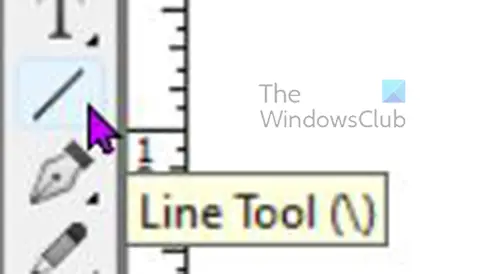
நேர்க்கோட்டை வரைய, பொத்தானைக் கிளிக் செய்யவும் வரி கருவி பின்னர் பிடித்து ஷிப்ட் பின்னர் கிளிக் செய்து விரும்பிய நீளத்திற்கு இழுக்கவும். இயல்புநிலை வரி எடை 1 pt மற்றும் இயல்புநிலை நிறம் கருப்பு.
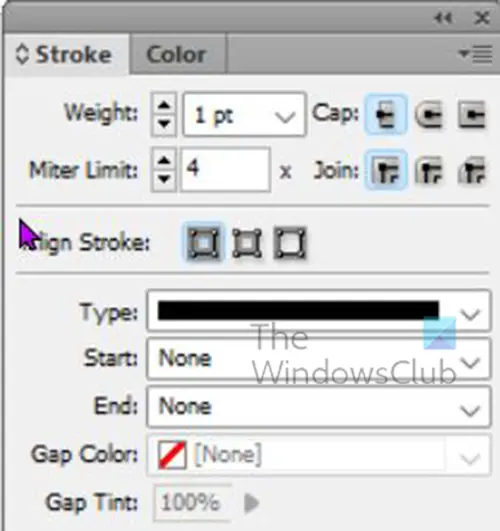
ஸ்ட்ரோக் பண்புகள் சாளரத்தில் வரி (ஸ்ட்ரோக்) பண்புகளை மாற்றலாம். மேல் மெனு பட்டியில் உள்ள சில பண்புகளையும் நீங்கள் மாற்றலாம்.
வண்ணங்கள் தாவலைக் கிளிக் செய்வதன் மூலம் அதே சொத்துப் பெட்டியில் ஸ்ட்ரோக் நிறத்தையும் மாற்றலாம்.
நீங்கள் செய்யும் சில மாற்றங்கள் சில ஸ்ட்ரோக்குகள் அல்லது வடிவங்களுக்கு மட்டுமே பொருந்தும், எனவே அவை தோன்றாது.
பக்கவாதத்தை மாற்ற, அதைத் தேர்ந்தெடுத்து, ஸ்ட்ரோக் பண்புகள் சாளரத்திற்குச் சென்று, அதில் என்னென்ன விருப்பங்கள் உள்ளன என்பதைப் பார்க்கவும்.
எடை 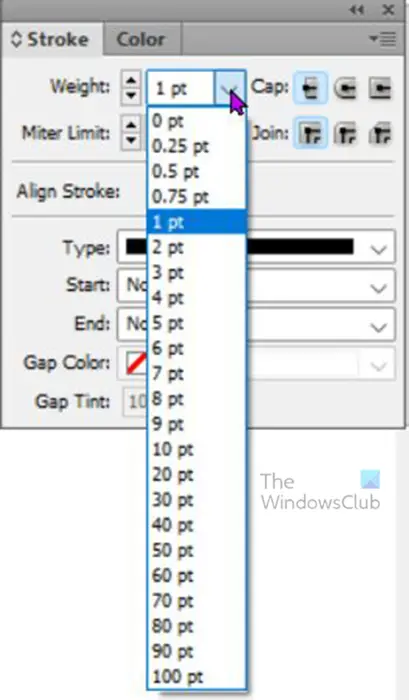
வரியின் எடையை (தடிமன்) மாற்ற, தடிமன் விருப்பத்திற்கு அடுத்துள்ள மேல் அல்லது கீழ் அம்புக்குறியைக் கிளிக் செய்யவும், இது எடையை அதிகரிக்கும் அல்லது குறைக்கும். மதிப்பு புலத்தில் எண்ணை உள்ளிடவும் அல்லது முன்னமைக்கப்பட்ட எடை மதிப்புகளைக் காண கீழ்தோன்றும் அம்புக்குறியைக் கிளிக் செய்யவும்.
தொப்பி வகைகள்
தொப்பி என்பது மீன்பிடி வரியின் முனைகள் எப்படி இருக்கும், தொப்பிக்கு மூன்று விருப்பங்கள் உள்ளன. நீங்கள் ஒரு ஸ்ட்ரோக் வரைந்து மூன்று வகையான பெரிய எழுத்துக்களில் ஏதேனும் ஒன்றைக் கிளிக் செய்தால், வரி மாறுவதைக் காணலாம். பல்வேறு வகையான மூடிகள் பட் தட்டு , சுற்று மூடி , நான் துருத்திக்கொண்டிருக்கும் தொப்பி.
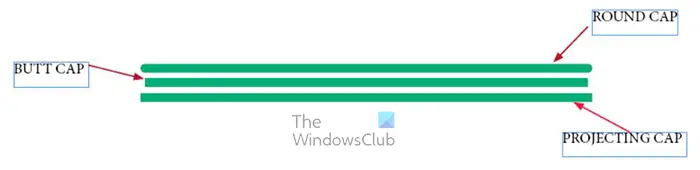
இந்த படத்தில், மூன்று கோடுகளும் வெவ்வேறு நீளங்களைக் கொண்டுள்ளன, அவை அனைத்தும் ஒரே நீளத்தில் தொடங்கினாலும். தொப்பிகளின் வெவ்வேறு பாணிகள் நீளத்தை பாதித்துள்ளன.
பட் தட்டு
பட் பிளேட் தொடக்க மற்றும் இறுதி புள்ளிகளில் சரியாக வரியை முடிக்கிறது. அதாவது, கணித ரீதியாக, கோடு சரியாக வடிவமைக்கப்பட்ட நீளம்.
சுற்று மூடி
ரவுண்ட் கேப் கோட்டின் முனைகளுக்கு ஒரு சுற்று, மென்மையான பூச்சு கொடுக்கிறது, அது பட் அல்லது ப்ரொஜெக்ஷன் கேப் போல சதுரமாகவும் கூர்மையாகவும் இல்லை. இந்த வகை தொப்பியானது கோட்டின் வடிவமைப்பை தொடக்க மற்றும் இறுதி அளவீட்டின் வழியாகச் செல்லும், அதாவது கணித ரீதியாக கோடு அளவிடப்படுவதை விட நீளமானது.
துருத்திக்கொண்டிருக்கும் தொப்பி
நீட்டிய பிளக் மற்றும் பட் பிளேட் ஒரே மாதிரியாக இருக்கும், ஆனால் நீட்டிய பிளக் நீளமானது. ப்ரொஜெக்ஷன் தொப்பி புள்ளிகளை தொடக்க அல்லது இறுதிப் புள்ளியில் சரியாகக் கடக்கிறது. இதன் பொருள் கணித ரீதியாக இது கூறப்பட்ட நீளத்தை விட நீளமானது. நீங்கள் ஒரு ஸ்ட்ரோக்கை வரைந்து, நீட்டிய தொப்பியைக் கிளிக் செய்யும் போது, கோடு சிறிது விரிவடைவதைக் காண்பீர்கள்.
அட்டவணை மீட்டமை புள்ளிகள் சாளரங்கள் 10
நகர்வு வகை
ஸ்ட்ரோக் உடலை வித்தியாசமாக பார்க்க மாற்றலாம். பக்கவாதம் இழுக்கப்பட்டவுடன், நீங்கள் சொத்து விருப்பங்களுக்குச் சென்று, பக்கவாதம் எப்படி இருக்க வேண்டும் என்பதைத் தேர்வுசெய்யலாம்.
ஒரு ஸ்ட்ரோக்கை வரைந்து, அதைத் தேர்ந்தெடுத்து விருப்பங்கள் பெட்டிக்குச் சென்று, தட்டச்சு என்பதைக் கிளிக் செய்யவும், கீழ்தோன்றும் மெனு தோன்றும். நீங்கள் விரும்பும் பக்கவாதத்தை நீங்கள் தேர்வு செய்யலாம்.

இங்கே, ஸ்ட்ரோக் பண்புகள் விருப்பங்கள் பெட்டியில் உள்ள வகை கீழ்தோன்றும் மெனுவிலிருந்து வெள்ளை வைர வகை தேர்ந்தெடுக்கப்பட்டது.
தொடக்கம் மற்றும் முடிவு (கோடு/வரி)
தொடங்கு மற்றும் முடிவு பக்கவாதம் என்பது பக்கவாதத்தின் முடிவில் இருப்பதைக் குறிக்கிறது. தொடக்கம் என்பது பாதிப்பு ஏற்பட்ட இடம். அடிக்கத் தொடங்கும் போது அழுத்தப்பட்ட இடம் இது. முடிவு என்பது பக்கவாதம் முடிந்த பகுதியைக் குறிக்கிறது. எடுத்துக்காட்டாக, பக்கவாதத்தை முடிக்க நீங்கள் வலதுபுறத்தில் கிளிக் செய்து இடதுபுறமாக இழுத்தீர்கள். ஸ்டார்ட் என்பது ஸ்ட்ரோக்கின் வலது பக்கமாகவும், எண்ட் என்பது ஸ்ட்ரோக்கின் இடது முனையாகவும் இருக்கும். இந்த கருத்து முக்கியமானது, ஏனென்றால் நீங்கள் ஒரு பக்கவாதத்தின் முனைகளில் அம்புகள் அல்லது புள்ளிகளைச் சேர்க்கும்போது, நீங்கள் தொடக்கம், முடிவு அல்லது இரண்டையும் சேர்க்கிறீர்கள்.
பக்கவாதத்தின் ஒன்று அல்லது இரண்டு முனைகளிலும் நீங்கள் யாராக இருக்க விரும்புகிறீர்கள் என்பதை நீங்கள் தேர்வு செய்கிறீர்கள். ஒருவேளை நீங்கள் அந்த வார்த்தையை தொடர்புடைய பொருளுக்கு சுட்டிக்காட்டுகிறீர்கள் மற்றும் அம்புக்குறி தேவைப்படலாம். பின்னர் நீங்கள் ஸ்ட்ரோக்கில் ஒரு அம்புக்குறியைச் சேர்ப்பீர்கள்.
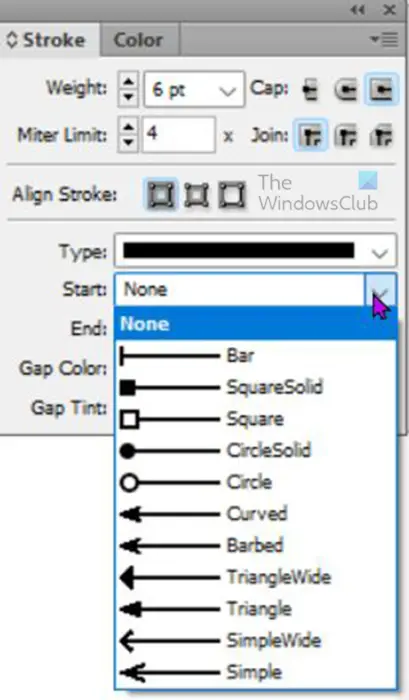
ஸ்ட்ரோக்கில் அம்புக்குறி அல்லது வேறு எதையும் சேர்க்க, ஸ்ட்ரோக்கைத் தேர்ந்தெடுத்து, ஸ்ட்ரோக் பண்புகள் விருப்பங்கள் பெட்டிக்குச் சென்று, நீங்கள் எங்கு சேர்க்க விரும்புகிறீர்கள் என்பதைப் பொறுத்து, தொடக்க அல்லது முடிவில் உள்ள கீழ்தோன்றும் அம்புக்குறியைக் கிளிக் செய்யவும்.

இந்த வரி இடமிருந்து வலமாகத் தொடங்கியது, எனவே தொடக்கத்தைத் தேர்ந்தெடுக்கும்போது அம்புக்குறி தானாகவே இடதுபுறத்தில் வைக்கப்பட்டது.

இந்த அம்பும் இடமிருந்து வலமாக வரையப்பட்டதால், எண்ட் தேர்ந்தெடுக்கப்பட்டபோது அம்பு தானாகவே வலதுபுறமாக வைக்கப்பட்டது.
3] உங்கள் சொந்த ஸ்ட்ரோக்குகளை உருவாக்கவும்
தனிப்பயன் பக்கவாதம் என்பது பிற கருவிகள், இணைக்கப்பட்ட பக்கவாதம் அல்லது InDesign இல் இல்லாத பக்கவாதத்தை உருவாக்க உங்களை அனுமதிக்கும் வேறு எந்த முறையையும் பயன்படுத்தி உருவாக்கப்பட்ட பக்கவாதம் ஆகும்.
தனிப்பயன் ஸ்ட்ரோக்குகளை உருவாக்குவதற்கான ஒரு வழி பேனா கருவியைப் பயன்படுத்துவதாகும். பென் கருவி இடது கருவிப்பட்டியில் அமைந்துள்ளது. InDesign இல் இயல்பாக இல்லாத வளைவுகள் அல்லது வளைவுகளை உருவாக்க பேனா கருவி உங்களை அனுமதிக்கிறது.
பென் டூல் மூலம் ஃப்ரீஹேண்ட் ஸ்ட்ரோக்கை வரைய, இடது டூல்பாரிலிருந்து பென் டூலைத் தேர்ந்தெடுத்து, கேன்வாஸைக் கிளிக் செய்யவும். வெவ்வேறு இடங்களில் கிளிக் செய்யவும் மற்றும் வரி இணைக்கப்படும். இந்த பக்கவாதம் நேராக இருக்காது. பக்கவாதத்தின் எடையை எளிதாகக் காணக்கூடிய வகையில் அதிகரிக்கும். 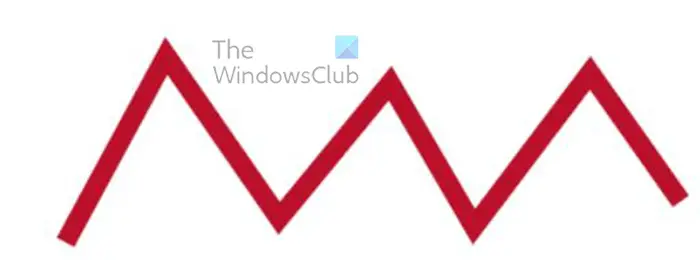
இது பேனா டூல் ஸ்ட்ரோக், இதன் எடை 7 மற்றும் சிவப்பு ஸ்ட்ரோக் நிறத்தைக் கொண்டுள்ளது.
ஸ்ட்ரோக் பண்புகள் விருப்பங்கள் பெட்டியிலிருந்து இந்த ஸ்ட்ரோக்கில் மற்ற மாற்றங்களைச் சேர்க்கலாம். சில விருப்பங்கள் நேர்கோட்டில் இயங்காது.
4] தனிப்பயன் ஸ்ட்ரோக்குகளைத் திருத்தவும்
பக்கவாதம் மூட்டுகளை மாற்றுதல்
மூன்று இணைப்பு விருப்பங்கள் இருப்பதை நீங்கள் கவனிப்பீர்கள்: கோண இணைப்பு, சுற்று இணைப்பு மற்றும் கோண இணைப்பு. மூட்டுகள் என்பது பக்கவாதம் சந்திக்கும் அல்லது வளைக்கும் இடங்கள். இணைப்புகள் இயல்பாகவே கூர்மையாக இருக்கும், ஆனால் இணைப்பு விருப்பங்கள் உள்ளன, அவற்றை வெட்டலாம் அல்லது மென்மையாக்கலாம்.
மித்ராஸ் கலவை 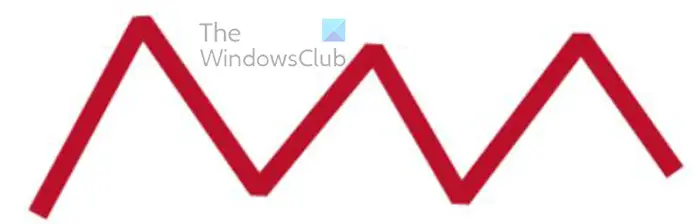
நீங்கள் ஒரு பக்கவாதத்தைத் தேர்ந்தெடுத்து, ஒரு கோணத்தில் சேர் என்பதைக் கிளிக் செய்தால், எதுவும் நடக்காது. வளைந்த பக்கவாதம் மீது நீங்கள் மைட்டர் ஸ்ட்ரோக்கைக் கிளிக் செய்யும் போது, மதிப்பை 1 ஆக மாற்றும் வரை எதுவும் நடக்காது. மேலே உள்ள படம் 1 இன் மிட்டரேட் ஜாயின் மதிப்புடன் மிட்டரேட் ஸ்ட்ரோக்கைக் காட்டுகிறது.
சுற்று கூட்டு 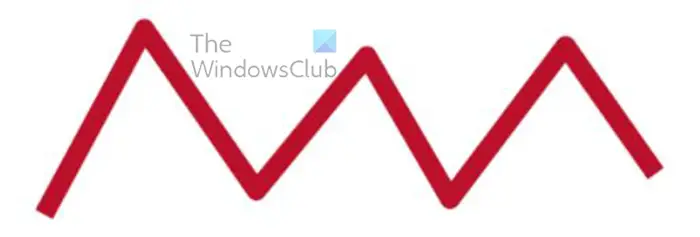
அடுத்த இணைப்பு விருப்பம் ஒரு சுற்று இணைப்பு. ஒரு வட்ட மூட்டு ஒரு கூர்மையான மூட்டை வட்டமாகவும் மென்மையாகவும் மாற்றும். இந்த விருப்பத்தைப் பயன்படுத்த, ஸ்ட்ரோக் என்பதைக் கிளிக் செய்து, ஸ்ட்ரோக் பண்புகள் விருப்பங்கள் பெட்டிக்குச் சென்று, வட்ட இணைப்பு விருப்பத்தைத் தேர்ந்தெடுக்கவும். மேலே உள்ள படத்தில் மூட்டுகள் வட்டமாக இருப்பதை நீங்கள் கவனிப்பீர்கள்.
வளைந்த இணைப்பு 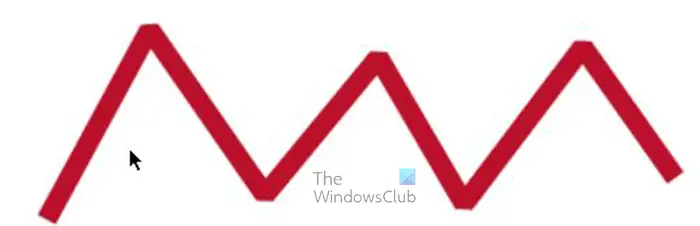
பெவல் இணைப்பு என்பது கடைசி இணைப்பு விருப்பமாகும், இணைப்பின் விளிம்புகள் துண்டிக்கப்பட்டது போல் தெரிகிறது.
இடைவெளி நிறம் 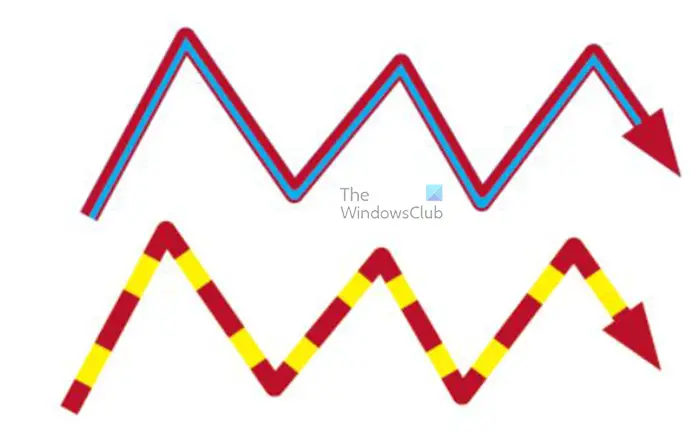
ஸ்ட்ரோக் ப்ராப்பர்டீஸ் ஆப்ஷனில் நீங்கள் பார்க்கும் இறுதி விருப்பமானது, நீங்கள் கேப் கலரைப் பார்ப்பீர்கள். வரியை பல பகுதிகளாகப் பிரிக்கும் ஸ்ட்ரோக் விருப்பத்தை நீங்கள் தேர்ந்தெடுக்கும்போது இது பயன்படுத்தப்படுகிறது. இது நீள்வட்டம் போல இருக்கலாம். இரண்டு அல்லது அதற்கு மேற்பட்ட கோடுகள், கோடுகள் போன்றவை.
நிர்வாகி கணக்கு சாளரங்கள் 10 என மறுபெயரிடுக
இடைவெளி டின்ட் 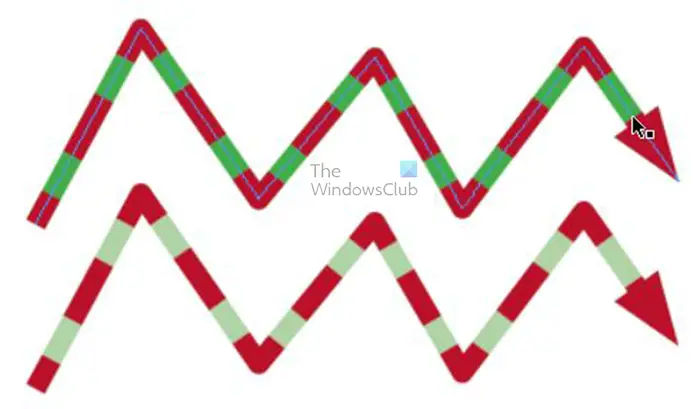
இடைவெளி சாயல் என்பது கடைசி அளவுரு, இது இடைவெளியில் நிறத்தின் பிரகாசத்தைக் கட்டுப்படுத்துகிறது. இயல்புநிலை 100% ஆகும், ஆனால் நீங்கள் விரும்பும் மதிப்பைத் தட்டச்சு செய்யலாம் அல்லது கிளிக் செய்து, வண்ணத்தில் நீங்கள் மகிழ்ச்சியாக இருக்கும் வரை ஸ்லைடரைப் பயன்படுத்தலாம். மேலே உள்ள படம் இடைவெளி நிறத்தை 100% ஜூம் மற்றும் பின்னர் 44% பெரிதாக்குகிறது. 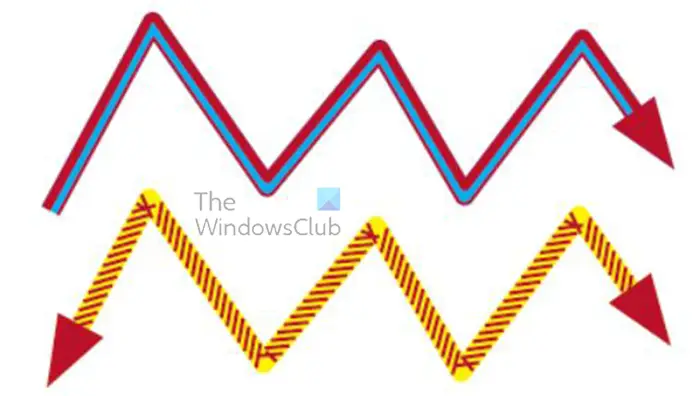
நீங்கள் பல பக்கவாதம் விருப்பங்களைப் பயன்படுத்தலாம். நீங்கள் வரி வகையை மாற்றலாம், முடிவைச் சேர்க்கலாம் அல்லது தொடங்கலாம், இணைப்பு விருப்பங்களைச் சேர்க்கலாம் மற்றும் இடைவெளி வண்ணங்களைச் சேர்க்கலாம்.
படி: இன்டிசைன் ஆவணத்தை கிரேஸ்கேலுக்கு மாற்றுவது எப்படி
InDesign இல் தனிப்பயன் ஸ்ட்ரோக்கை உருவாக்க முடியுமா?
தனிப்பயன் பக்கவாதம் என்பது முன் வரையறுக்கப்படாத எந்த பக்கவாதமும் ஆகும். தனிப்பயன் பக்கவாதம் InDesign இல் உருவாக்கப்படலாம். InDesign இல் தனிப்பயன் ஸ்ட்ரோக்கை உருவாக்குவதற்கான ஒரு வழி, எந்த பக்கவாதத்தையும் வரைய பென் கருவியைப் பயன்படுத்துவதாகும். இது இன்னும் டிசைனில் இல்லாததால் இந்த ஸ்ட்ரோக் தனிப்பயன் ஸ்ட்ரோக்காக இருக்கும். InDesign இல் சிக்கலான மற்றும் தனித்துவமான ஸ்ட்ரோக்குகளை வரைய பேனா கருவியைப் பயன்படுத்தலாம். உங்கள் சொந்த தொடுதல்களை உருவாக்கும் திறனுடன், உங்கள் பணி தனித்துவமாக இருக்கும்.
InDesign இல் தொப்பிக்கும் நீண்டுகொண்டிருக்கும் தொப்பிக்கும் என்ன வித்தியாசம்?
பட் பிளேட் துல்லியமான புள்ளி-க்கு-புள்ளி அளவீட்டாக இருக்கும். ஒரு நீண்டுகொண்டிருக்கும் தொப்பி துல்லியமான புள்ளி-க்கு-புள்ளி அளவீட்டைக் கொண்டிருக்காது. பெயர் குறிப்பிடுவது போல, இது தொடக்க மற்றும் முடிவு புள்ளிகளுக்கு மேலே நீண்டுள்ளது. இதன் பொருள் இரண்டு கோடுகள் ஒரே அளவில் தொடங்கலாம், இருப்பினும், ஒன்று ஒரு பிளக்கிலும் மற்றொன்று நீட்டிய பிளக்கிலும் செய்யப்பட்டால், நீட்டிய பிளக் தானாகவே பட் பிளேட்டை விட சற்று நீளமாக மாறும்.















